Wenn du auf der Suche nach schicken Karten für Thermostaten in Home Assistant bist, solltest du die Standard-Karten meiden. In diesem Video schauen wir uns an, warum die Dashboard-Karten nicht wirklich gut sind und welche Alternativen es gibt.
Bringe deine Thermostat-Karte auf das nächste Level 🙌
Voraussetzungen
Benutze Repos / Links
Code für die Karte
cards:
- cards:
- cards:
- entity: climate.1e89f334
name: Klimaanlage
type: custom:simple-thermostat
- entity: climate.heizung_wohnbereich_int0000001
name: Heizung Wohnzimmer
type: custom:simple-thermostat
- entity: climate.heizung_schlafzimmer_int0000003
name: Heizung Schlafzimmer
type: custom:simple-thermostat
- entity: climate.heizung_bad_int0000002
name: Heizung Bad
type: custom:simple-thermostat
type: custom:swipe-card
type: horizontal-stack
- cards:
- align_state: center
entities:
- color: '#DAF7A6'
entity: sensor.temperatur_wohnbereich_mittelwert
index: 0
name: Wohnzimmer
- color: '#A7C7E7'
entity: sensor.heizung_bad_actual_temperature
index: 1
name: Bad
- color: '#FFC300'
entity: sensor.heizung_schlafzimmer_actual_temperature
index: 2
name: Schlafzimmer
type: custom:mini-graph-card
type: horizontal-stack
type: custom:vertical-stack-in-card
Alternative 1: Code für die Karte
Hier kann man auch durch die Temperatur-Kurven swipen
cards:
- cards:
- cards:
- entity: climate.heizung_wohnbereich_int0000001
name: Heizung Wohnzimmer
control:
- hvac
type: custom:simple-thermostat
- entity: climate.heizung_schlafzimmer_int0000003
name: Heizung Schlafzimmer
type: custom:simple-thermostat
control:
- hvac
- entity: climate.heizung_bad_int0000002
name: Heizung Bad
type: custom:simple-thermostat
control:
- hvac
- entity: climate.1e89f334
name: Klimaanlage
type: custom:simple-thermostat
control:
- hvac
type: custom:swipe-card
type: horizontal-stack
- cards:
- cards:
- align_state: center
entities:
- color: '#DAF7A6'
entity: sensor.temperatur_wohnbereich_mittelwert
index: 0
name: Wohnzimmer
type: custom:mini-graph-card
- align_state: center
entities:
- color: '#A7C7E7'
entity: sensor.heizung_bad_actual_temperature
index: 1
name: Bad
type: custom:mini-graph-card
- align_state: center
entities:
- color: '#FFC300'
entity: sensor.heizung_schlafzimmer_actual_temperature
index: 2
name: Schlafzimmer
type: custom:mini-graph-card
type: custom:swipe-card
type: horizontal-stack
type: custom:vertical-stack-in-card
Alternative 2: Code für die Karte
Hier kann man zusammenhängend durch die Temperatur-Kurven sowie Heizungen swipen
cards:
- cards:
- cards:
- type: vertical-stack
cards:
- entity: climate.heizung_wohnbereich_int0000001
name: Heizung Wohnzimmer
control:
- hvac
type: custom:simple-thermostat
- align_state: center
type: custom:mini-graph-card
entities:
- color: '#DAF7A6'
entity: sensor.temperatur_wohnbereich_mittelwert
index: 0
name: Wohnzimmer
- type: vertical-stack
cards:
- entity: climate.heizung_bad_int0000002
name: Heizung Bad
control:
- hvac
type: custom:simple-thermostat
- align_state: center
type: custom:mini-graph-card
entities:
- color: '#DAF7A6'
entity: sensor.heizung_bad_actual_temperature
index: 0
name: Bad
- type: vertical-stack
cards:
- entity: climate.heizung_schlafzimmer_int0000003
name: Heizung Schlafzimmer
control:
- hvac
type: custom:simple-thermostat
- align_state: center
type: custom:mini-graph-card
entities:
- color: '#DAF7A6'
entity: sensor.heizung_schlafzimmer_actual_temperature
index: 0
name: Schlafzimmer
type: custom:swipe-card
type: horizontal-stack
type: custom:vertical-stack-in-card
Fehlerbehebung
Was kannst du tun, wenn z.B. die Fehlermeldung Custom element not found: vertical-stack-in-card erscheint?
Hierbei handelt es sich zu 99 % um ein Caching-Problem, wenn du alle Schritte aus dem Video befolgt hast und somit unter HACS → Frontend die Vertical Stack In Card erscheint.
Die korrekte Installation kannst du auch verifizieren, wenn sich die Ressourcen unter Einstellungen → Dashboards → 3-Punkte oben rechts → Ressourcen eingetragen haben. (Sollte mit /hacsfiles anfangen und dann mini-graph-card-irgendwas.js und vertickal-stack-in-card.js?irgendwas heißen)
Wenn das nicht der Fall ist, wurden die Frontend-Karten von HACS nicht korrekt installiert und du solltest sie erneut installieren.
Folgendes kannst du versuchen, wenn die Karten korrekt installiert sind (wie oben angegeben):
- Starte deinen Home Assistant Host einmal komplett neu
- Lösche deinen Browser Cache komplett. Hier eine Anleitung für Chrome.
Die Historie, Favoriten, Kennwörter usw. müssen nicht gelöscht werden
HVAC Geräte für HA
Steuerung der Thermostate
Hardware für Home Assistant
Dein Home Assistant ist langsam, reagiert unzuverlässig oder stürzt ab? Du hast noch gar keinen am Laufen?
Im Beitrag unten findest du empfehlenswerten Hardware & Tipps, damit dein Home Assistant so richtig gut läuft und dein Smarthome schnell wie der Blitz wird 🚀
Fazit
Die Standard-Thermostatkarten im Home Assistant sind ein wenig glanzlos, aber mit ein paar einfachen Änderungen können wir sie so aussehen lassen, als würden sie in Tony Starks Haus gehören.
Abonniere den Newsletter oder den YouTube-Kanal und bleib dran für das nächste Video, in dem wir uns wieder spannende Themen zu Home Assistant ansehen!

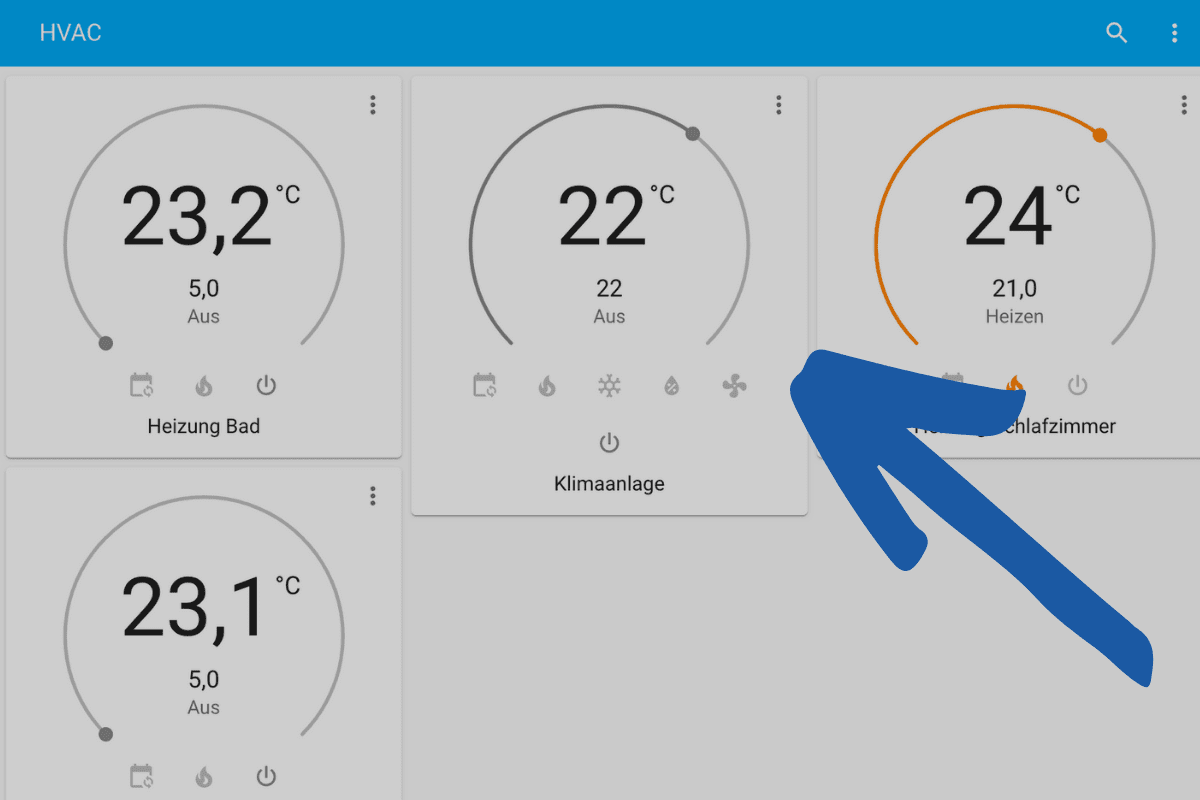













Hallo Simon,
danke für die Anleitungen, habe mich für Variante 2 entschieden.
Ein kleiner “Quirk” besteht noch.
Die Stati werden nicht ins deutsche übersetzt. D.h.
Zustand ist “off” oder idle (heat) usw.
Nun habe ich gelernt, dass man hierzu ein sensor template anlegen soll in der configuration.yaml:
habe ich gemacht, nun ist das Wort zwar in deutsch aber die Temperatur is N/A
template:
– sensors:
wohnzimmer_hvac_action:
value_template: >
{% if is_state_attr(‘climate.wohnzimmer’, ‘hvac_action’, ‘idle’) %} Leerlauf{%
elif is_state_attr(‘climate.wohnzimmer’, ‘hvac_action’, ‘heating’) %} heizt
{% else %} hiba {% endif %}
hast Du einen Hinweis, was ich falsch mache.
Ich habe in der Variante zwei die entity climate.heizung_wohnbereich_int0000001 ausgetauscht gegen sensor.wohnzimmer_hvac_action
Hallo,
ich hatte das gleiche Problem und habe es so gelöst (ist etwas komplizierter geworden und ich habe es erst nach lesen der Github-Page von simple_Thermostat herrausgefunden).
Den Template-Sensor von Dir oben braucht man dazu auch.
Hier der yaml-Code für die Kachel:
type: custom:simple-thermostat
entity: climate.knx_eg_wohnzimmer_temperatur # Hier die richtige Heizungsentität einsetzen
version: 3 # Wichtig, sonst geht es nicht
header:
name: Raumtemperatur # Nur die Anzeige
sensors:
– id: temperature # Aktuelle Raumtemperatur
label: “{{ui.currently}}:”
template: “{{current_temperature|formatNumber}} °C”
– id: state # Hier wird es spannen
label: “Zustand:”
entity: sensor.heizungsstatus_wohnzimmer # Das ist der von Dir oben erwähnte template-Sensor, der die Übersetzung enthält.
template: “{{state.text}}”
setpoints:
temperature: 21
control:
preset:
_name: Modus
auto: false
standby:
name: false
icon: mdi:sleep
comfort:
name: false
icon: mdi:radiator
economy:
name: false
icon: mdi:weather-night
building_protection:
name: false
icon: mdi:snowflake
layout:
mode:
names: true
icons: true
headings: true
Ich habe die wichtigen Änderungen mit # Kommentiert.
Ich hoffe, ich konnte helfen.
Grüße
Daniel
Hallo Simon,
auch von mir vielen, vielen Dank für diese MEGA Anleitung.
Generell sind deine Anleitungen für newbees wie mich sehr hilfreich.
Ich habe mich für die “Alternative 2” entschieden und sie Funktioniert bei mir mit diversen Anpassungen super.
Allerdings habe ich das Problem, dass, wenn ich mein Dashboard am Handy oder PC erstmalig öffne, die “Karte” nicht angezeigt wird.
Erst wenn ich auf ein anderes Dashboard navigiere und wieder zurück erscheint die “Thermostatkarte” mit all ihren Funktionen.
Für einen Tipp, in welche Richtung ich eine mögliche Ursache suchen soll, wäre ich sehr dankbar.
Hallo an dieser Stelle,
ich finde diese Kombi-Card-Lösung klasse und habe dies auch für meine Thermostate adaptiert.
Nun habe ich auch ein netatmo Wettersystem mit diversen Sensoren. Ich würde mir gerne eine Kombi-Card bauen, die oben die Innensensoren als einfache entities (Entity-Karte) zeigt und unten sollen die unterschiedlichen Außenmodule (Windsensor, Regensensor, Temperatur/Luftfeuchtigkeitssensor) swipend mit einer Mini-Graph-Card aufgeführt werden.
Ich bin YAML-Anfänger und komme hier nicht voran. Für die Entity-Card erhalte ich den Fehlerhinweis, dass diese Karte nicht definiert sei. Funktioniert das Setup nicht mit einfachen Entity-Cards?
Nachfolgend ein Beispiel
cards:
– entity: sensor.netatmo_aussen_battery_percent
name: Batterie Aussensensor
type: entities
Hallo Simon,
supertolle Videos von dir. Respekt.
Ich suche seit Tagen vergeblich nach der Lösung für folgendes Problem:
mit HACS installierte customs funktionieren aufm Handy in Chrome und Firefox
einwandfrei, aber in der Android HA-App erscheint immer z.B. der Fehler:
“Custom element doesn’t exit: button-card”
Andere customs verursachen den gleichen Fehler (z.B. multi-entity-row)
Cache für die App zu löschen hat nix gebracht; seltsamerweise wird das
Icon für HACS in der Leiste links auch nicht angezeigt.
Bin ratlos. Einzige Lösung wäre noch, alles über die Standardkarten zusammen-
zubauen, wenn ich customs weiter nicht zum Laufen bekomme.
Weißt du vielleicht, warum das nicht geht? Warum gehts z. B. im Handybrowser?
Besten Dank und viele Grüße von Harald
Hallo Simon, leider bekomme ich nur ui.card.climate.preset_mode angezeigt und nicht nicht das Wort Voreinstellung. Hast du eine Idee?
Man kann es ändern mit:
control:
preset:
_name: Modus #(statt Modus kannst du auch alles andere eingeben)
Hallo, wurde die lösung schon gefunden? bei mir wird auch nur obriger text angezeigt, die lösung darunter funktioniert auch nicht, ich bekomme den text einfach nicht geändert oder weg
@Florian:
die Lösung ist richtig, man muss aber die richtigen Leerzeichen setzen:
…
type: custom:simple-thermostat
control:
preset:
_name: Modus
Also “control” direkt unter “type”, “preset:” zwei Leerzeichen einrücken, “_name:” ein weiteres Leerzeichen einrücken.
Ich habe allerdings das Problem, dass bei meinem Thermostat dann nur noch der Modus (eco/comfort) angezeigt wird aber nicht mehr der Schaltzustand (off/heat), der vorher mit dem Titel “ui.card.climate.operation” angezeigt wurde.
@Simon hast du hierzu einen Tipp?
Ok, ich hatte nicht bedacht, dass die Formatierung im Kommentar verloren geht.
Ich hoffe, dass das jetzt funktioniert:
…
type: custom:simple-thermostat
control:
preset:
_name: Modus
Das Problem mit dem Schaltzustand konnte ich durch try and error inzwischen auch lösen.
VG Andreas
Hey Andreas,
wie hast du es mit “Das Problem mit dem Schaltzustand konnte ich durch try and error inzwischen auch lösen.” gelöst?!
lg
Hallo,
ganz tolle Anleitung!
Wie kann ich denn mehrere Thermostate eines Raumes auf einmal setzen?
Mit einer Gruppe habe ich es probiert, scheint aber nicht zu funktionieren
Das wüßte ich auch gerne!
Hallo Simon,
danke für das umfassende Video.
Es hat bei mir recht gut geklappt.
Habe nun aber zwei Fragen:
1. Bei mir werden die Informationen teilweise in englisch angezeigt
ist das eine Einstellung von Simple-Thermostat?
2. ich habe über Raspberrymatic ein Wandthermostat hinzugefügt
Bekomme aber “ui.card.climate.preset_mode” angezeigt, bei Dir steht “Voreinstellung”
Sind das Einstellungen in Deiner Config oder bei “Climate”?
Hallo Simon,
danke für das umfassende Video.
Es hat bei mir recht gut geklappt.
Habe nun aber zwei Fragen:
1. Bei mir werden die Informationen teilweise in englisch angezeigt
ist das eine Einstellung von Simple-Thermostat?
2. ich habe über Raspberrymatic ein Wandthermostat hinzugefügt
Bekomme aber “ui.card.climate.preset_mode” angezeigt, bei Dir steht “Voreinstellung”
Sind das Einstellungen in Deiner Config oder bei “Climate”?
hier mal der Yaml-Code nur für das Büro:
cards:
– cards:
– cards:
– cards:
– type: vertical-stack
cards:
– type: custom:simple-thermostat
entity: climate.buero_wandthermostat
header:
name: Heizung Buero
– align_state: center
type: custom:mini-graph-card
entities:
– color: ‘#DAF7A6’
entity: sensor.buero_wandthermostat_temperatur
index: 0
name: Büro
type: custom:swipe-card
type: horizontal-stack
type: custom:vertical-stack-in-card
Viele Grüße
Rüdiger
*klobig sollte das heißen
Oh wow, die muss ich mir mal anschauen 👍
Hallo Simon,
vielen Dank für die hervorragende Anleitung. Ich konnte damit mir ebenfalls eine deutlich attraktivere Steuerung der Heizung erstellen. Eine Kleinigkeit musste ich anpassen: Das Simple Thermostat-Element scheint für den Anzeigenamen nicht mehr name zu verwenden. Ich musste header und da drunter name definieren, sodass bei mir die Karten den passenden Anzeigenamen verwendeten. Nachfolgend dein angepasstes Beispiel:
cards: - cards: - cards: - entity: climate.1e89f334 header: name: Klimaanlage type: custom:simple-thermostat - entity: climate.heizung_wohnbereich_int0000001 header: name: Heizung Wohnzimmer type: custom:simple-thermostat - entity: climate.heizung_schlafzimmer_int0000003 header: name: Heizung Schlafzimmer type: custom:simple-thermostat - entity: climate.heizung_bad_int0000002 header: name: Heizung Bad type: custom:simple-thermostat type: custom:swipe-card type: horizontal-stack - cards: - align_state: center entities: - color: '#DAF7A6' entity: sensor.temperatur_wohnbereich_mittelwert index: 0 name: Wohnzimmer - color: '#A7C7E7' entity: sensor.heizung_bad_actual_temperature index: 1 name: Bad - color: '#FFC300' entity: sensor.heizung_schlafzimmer_actual_temperature index: 2 name: Schlafzimmer type: custom:mini-graph-card type: horizontal-stack type: custom:vertical-stack-in-cardDanke für die tollen Erläuterungen,damit war es easy die Karte nachzubauen. Ist eine hübsche Karte (Bitte mehr davon :-))
Und auch wieder einiges dazugelernt. -Danke-
Peter
Hallo,
super Video. Ich habe zwei Fragen:
1) Zu den Temperaturauswahlbuttons: Bei mir sehe ich sowohl und “Aktion” wie auch unter “Voreistellung” jeweils nur zwei Möglichkeiten (siehe Screenshot). Muss ich die anderen unter Simple Thermostat erstellen? Wenn ja, wie mache ich das?
2) Super wäre noch die Anzeige, ob und wo ein Fenster geöffnet ist. Hast du eine Idee, wie man so etwas integriert??
VG Stefan
Hi Stefan,
zu 2, das geht über Sensors:
Zu 1: Das müsste über Preset gehen, siehe Doku auf GitHub: https://github.com/nervetattoo/simple-thermostat#usage-of-the-control-config
Hi Simon, hab mir ebenfalls diese Karte speziell für die Ansicht auf’m iPhone erstellt – geil!
Was mir noch extrem weiterhelfen würde:
Hab für die Heizungen eine Automation erstellt, die ich aber gerne temporär ausschalten würde, sobald über die Karte manuell eine Temperatur gesetzt wird. Dafür hab ich ein Script, die einen Input-Boolean an und später wieder ausschaltet und somit die Automation stoppt und wieder startet.
Leider hab ich keine Ahnung, wie ich das Script elegant triggern kann ohne einen extra Button. Irgendwie stell ich mir sowas vor wie: Sobald über die Karte was geändert wird -> call-service script.xxx
Oder sowas wie einen unsichtbaren Button der über der Thermostat-Karte liegt auf den ich tap_action anwenden kann.
Hast du vielleicht eine Idee oder stößt da HA tatsächlich an seine Grenzen?
Das ist ja genial, da wollte ich heute Abend ran xD.
Ich wollte aber schauen, ob ich es irgendwie herausbekomme, ob am Thermostat gedreht wurde und dann die Automation sperren.
Aber mir geht es aktuell wie dir, bin mir nicht sicher, ob ich das herausfinden kann ^^
Danke für die superschnelle Reaktion!!!
Die Abfrage über das physische Thermostat wäre natürlich das i-Tüpfelchen, wobei ich im Moment lieber noch die Kindersicherung drin hab 😉
Bin gespannt!
Moin Simon,
Es ist das erste Mal, dass ich mich an Hacs und yaml wage, dank deines Videos traue ich mich. Danke dafür!
Eine Rückfrage zu dem Code: Im unteren Teil schreibst du nicht mehr climate. sondern sensor. gefolgt von _actual_temperature.
Muss man diesen Sensor zunächst irgendwo anlegen? Denn bei mir findet die Karte diesen Sensor nicht. Der obere Teil funktioniert, die richtige Geräte ID habe ich also.
Danke vorab für deine Hilfe.
Gruß Malte
Hi Malte,
genau, die Sensoren sind bei mir tatsächliche extra-Geräte (Temperatur und Feuchtigkeitssensoren), die halt dann diese Entität bereitstellen. Aber im Bad beispielsweise wird vom Thermostat einfach nur ein “extra-Sensor” als Entität erstellt, den ich dann hier im Graphen anzeigen lasse (sonst geht das ja nicht).
Zum Erstellen dieser Sensoren aus Attributen (falls deine Thermostate das nicht machen sollten) hatte ich dieses Video gemacht.
Hallo Simon, das Video hat sehr geholfen. Danke nochmal. Kurzes Feedback: In dem Video übergehst du den Schritt wie man den FileEditor installiert und das du die configuration.yaml geöffnet hast, daher verliert man zwischendurch den Anschluss. Aber sich selber helfen zu lernen ist definitiv auch Teil des Projektes “eigenes Home Assistant” 🙂
Willst du noch ein Video zu Zeitplänen zB. für die Soll-Temperatur der Thermostate machen? Ich frage mich was da der geschickteste Weg ist. Vermutlich über den Helfer “Zeitplan” und dann über Automatisierungen diesen Helfer mit dem climate.. verbinden?
Das ist ja witzig, genau an dem Thema bastele ich grade herum 😀
Zum File Editor: Ja, der wird von mir inzwischen häufiger übersprungen, da der quasi zur “Grundausstattung” gehört. Aber ein guter Hinweis sollte man vielleicht immer erwähnen 🙂
Hallo Simon
Merci für deine Videos. Echt toll! Helfen wirklich weiter!
Das habe ich auch bereits eingerichtet. Bin gespannt auf deine Lösung für dieses neue Thema. 🙂
Grüsse aus der Schweiz